Aktivieren oder Deaktivieren der Zeitleiste in Windows 10
Aktualisiert Marsch 2023: Erhalten Sie keine Fehlermeldungen mehr und verlangsamen Sie Ihr System mit unserem Optimierungstool. Holen Sie es sich jetzt unter - > diesem Link
- Downloaden und installieren Sie das Reparaturtool hier.
- Lassen Sie Ihren Computer scannen.
- Das Tool wird dann deinen Computer reparieren.
Timeline ist eine der Hauptfunktionen, die mit Spring Creators Update (Version 1803) für Windows 10 eingeführt wurden. Mit der Timeline-Funktion können Sie problemlos zu Ihren Aktivitäten mit Dokumenten, bestimmten Apps und anderen Aktivitäten auf Ihrem PC zurückkehren .
Mit der Timeline-Funktion können Sie Aktivitäten der letzten 30 Tage anzeigen und diese Aktivitäten mit einem Klick fortsetzen. Dies bedeutet, dass Sie nicht nur Aktivitäten aus der Vergangenheit anzeigen, sondern diese Aktivitäten auch fortsetzen können. Wenn Sie beispielsweise vor zwei Wochen im Edge-Browser eine Seite auf unserer IntoWindows-Website durchsucht haben, können Sie mit einem Klick zur gleichen Webseite zurückkehren.
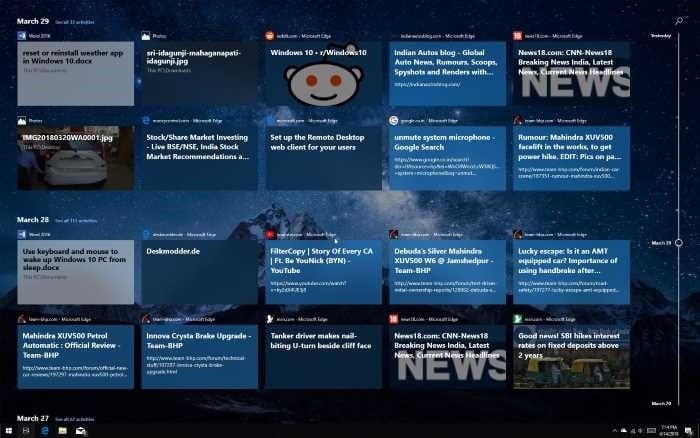
Verwenden Sie zum Anzeigen Ihrer Zeitleiste das Windows-Logo + die Tabulatortasten oder klicken Sie in der Taskleiste auf das Symbol Aufgabenansicht. Oben im Bildschirm ‚Aufgabenansicht‘ können Sie alle aktuellen Aktivitäten anzeigen, die gerade auf Ihrem PC ausgeführt werden. Verwenden Sie die Bildlaufleiste auf der rechten Seite, um frühere Aktivitäten anzuzeigen. Wie gesagt, es können Aktivitäten bis zu 30 Tagen angezeigt werden.
Wichtige Hinweise:
Mit diesem Tool können Sie PC-Problemen vorbeugen und sich beispielsweise vor Dateiverlust und Malware schützen. Außerdem ist es eine großartige Möglichkeit, Ihren Computer für maximale Leistung zu optimieren. Das Programm behebt häufige Fehler, die auf Windows-Systemen auftreten können, mit Leichtigkeit - Sie brauchen keine stundenlange Fehlersuche, wenn Sie die perfekte Lösung zur Hand haben:
- Schritt 1: Laden Sie das PC Repair & Optimizer Tool herunter (Windows 11, 10, 8, 7, XP, Vista - Microsoft Gold-zertifiziert).
- Schritt 2: Klicken Sie auf "Scan starten", um Probleme in der Windows-Registrierung zu finden, die zu PC-Problemen führen könnten.
- Schritt 3: Klicken Sie auf "Alles reparieren", um alle Probleme zu beheben.
Wenn Sie weitere Aktivitäten für ein Datum anzeigen möchten, klicken Sie auf den Link Alle Aktivitäten anzeigen neben dem Datum.
Obwohl dies eine brillante Ergänzung zu Windows 10 ist, werden sie nicht von allen Benutzern verwendet. Darüber hinaus unterstützen diese Programme diese Funktion nicht. Das heißt, Windows 10 kann nur Aktivitäten bestimmter Apps anzeigen.
Außerdem funktioniert die Funktion nur dann hervorragend, wenn Sie sich mit einem Microsoft-Konto bei Windows 10 anmelden. Benutzer lokaler Konten sehen nur aktuelle und aktuelle Aktivitäten, wenn sie den Bildschirm mit der Aufgabenansicht öffnen.
Wenn Sie der Meinung sind, dass Sie diese Funktion nicht benötigen, können Sie die Timeline-Funktion unter ‚Einstellungen‘ deaktivieren.
Aktivieren oder deaktivieren Sie die Zeitleiste in Windows 10
Um die Timeline-Funktion zu aktivieren oder zu deaktivieren, führen Sie die folgenden Anweisungen aus.
Schritt 1: Navigieren Sie zur App Einstellungen \u0026 gt; Datenschutz \u0026 gt; Aktivitätsverlauf .
Schritt 2: Hier können Sie verhindern, dass Windows 10 Ihre Aktivitäten anzeigt, indem Sie den Schieberegler neben Ihrem Konto in die Position ‚Aus‘ verschieben. Dies verhindert jedoch nur, dass Windows 10 Ihre früheren Aktivitäten in der Aufgabenansicht anzeigt.
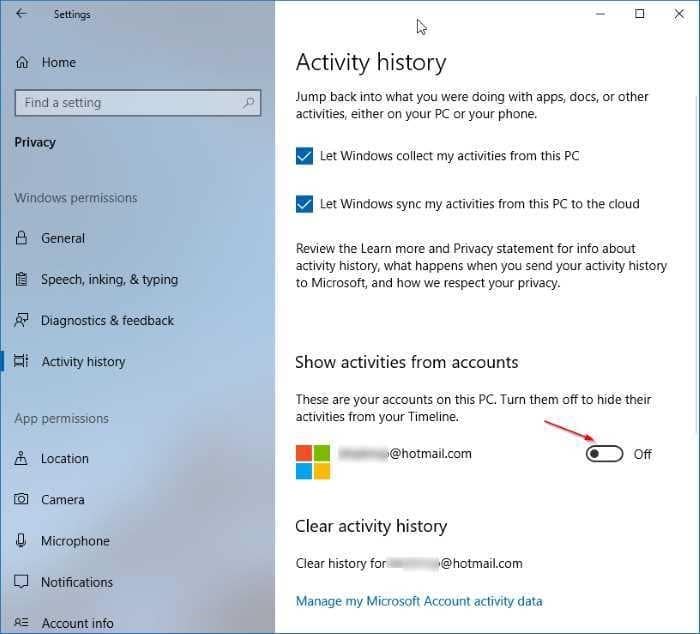
Wenn Sie verhindern möchten, dass Windows 10 Ihre Aktivitäten erfasst, deaktivieren Sie die Option Windows meine Aktivitäten von diesem PC erfassen lassen . Sie können auch Windows meine Aktivitäten von diesem PC aus synchronisieren lassen , um die Sicherheit zu gewährleisten.
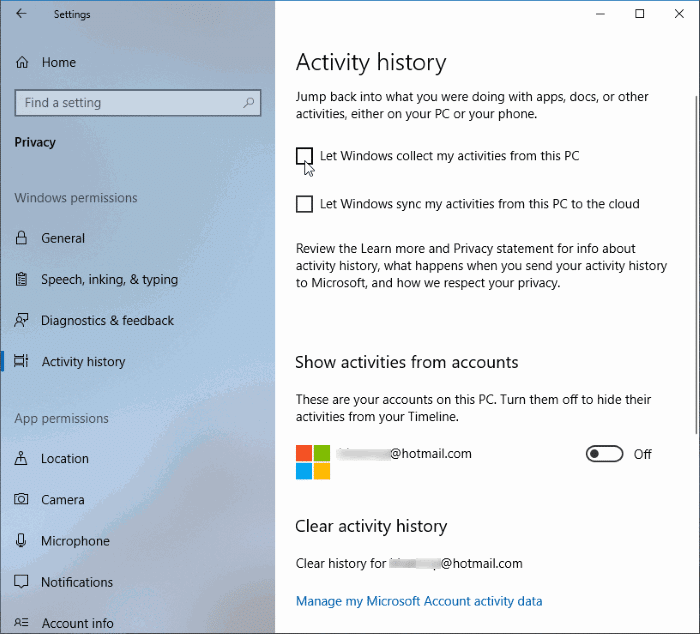
Es gibt auch eine Option zum Löschen des Aktivitätsverlaufs von Ihrem Windows 10-PC. Klicken Sie auf den Link Aktivitätsdaten meines Microsoft-Kontos verwalten und folgen Sie den Anweisungen auf dem Bildschirm, um die gesammelten Aktivitätsdaten anzuzeigen und zu löschen.

